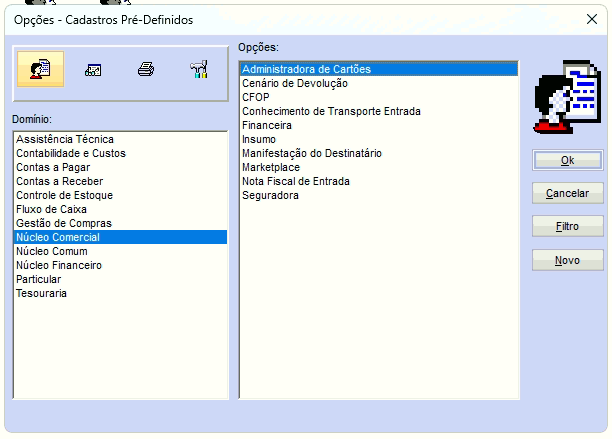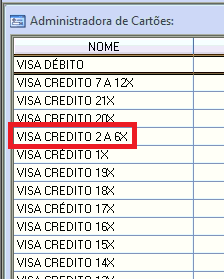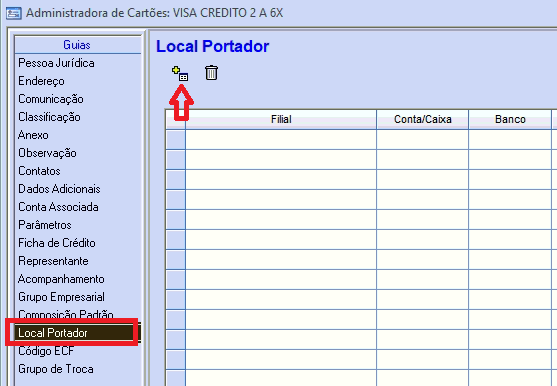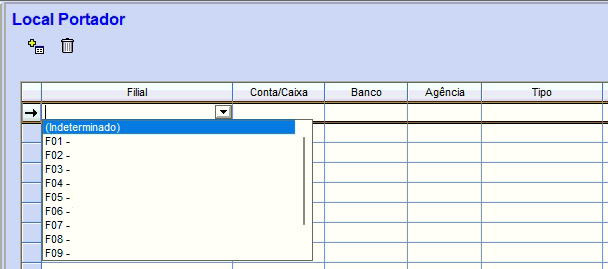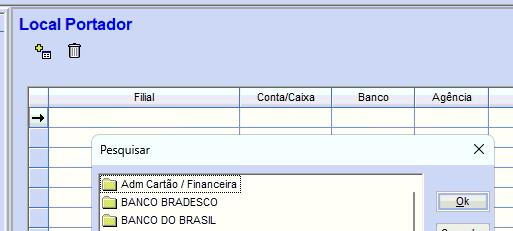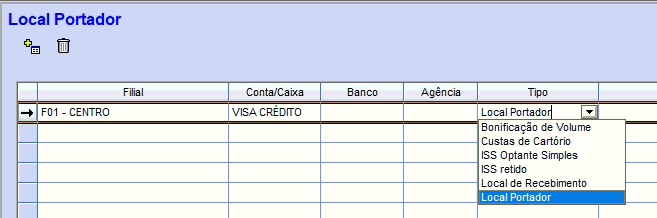Local portador para a pessoa bancária não configurado: mudanças entre as edições
Sem resumo de edição |
Sem resumo de edição |
||
| Linha 44: | Linha 44: | ||
=== Observação: === | === Observação: === | ||
Essas informações são configuradas inicialmente com o setor de base, no caso de novos documentos sugerimos comparar com os documentos já cadastrados. | Essas informações são definidas e configuradas inicialmente com o setor de base, no caso de novos documentos sugerimos comparar com os documentos já cadastrados. | ||
=== <span style="color:#8A8A99"><span style="font-family:poppins,sans-serif">PASSO 5</span></span> === | === <span style="color:#8A8A99"><span style="font-family:poppins,sans-serif">PASSO 5</span></span> === | ||
Edição atual tal como às 10h15min de 10 de julho de 2025
Este artigo demonstra como configurar o local portador.
Tutorial
PASSO 1
Ao fazer a integração dos lançamentos pelo módulo Fechamento de Caixa - Operações - Integração de lançamentos e der a mensagem abaixo:
Documento [XXXX] está com a configuração incompleta!
Local portador para a pessoa bancária não configurado!
PASSO 2
Deve acessar o cadastro do documento listado na menagem.
No caso acima, trata-se de um cartão. Acessar a opção: MasterEn - Casdatro - Núcleo Comercial - Administradora de Cartões - OK:
PASSO 3
Localizar o documento na listagem cadastrada:
PASSO 4
Ir na Guia Local Portador e clicar no ícone criar destacado na imagem abaixo:
Será inserida uma linha no grid, selecionar a Filial, uma linha para filial utilizada no fechamento de caixa.
A Conta/Caixa que deverá entrar esse valor, pode ser utilizado o F3 para busca ou digitar o valor.
E no Tipo escolher Local Portador.
Observação:
Essas informações são definidas e configuradas inicialmente com o setor de base, no caso de novos documentos sugerimos comparar com os documentos já cadastrados.
PASSO 5
Configurado as informações acima clicar em Aplicar.
E voltar no Fechamento de caixa para fazer a integração.